HOME > Apple Watch > Apple Watchの使い方 >
本ページ内には広告が含まれます
ここではApple Watchで最近使用したアプリを表示する方法を紹介しています。

![]() Apple Watchの「デジタルクラウン」を2回素早く押すと「アプリスイッチャー」画面を表示することができます。
Apple Watchの「デジタルクラウン」を2回素早く押すと「アプリスイッチャー」画面を表示することができます。
アプリスイッチャーには最近使用したアプリが表示され、タップすることでアプリを起動したり切り替えたりすることができます。
* 『watchOS 10』よりアプリスイッチャー(Dock)の表示方法が変更され、「デジタルクラウン」をダブルクリックすることで表示可能となっています。
* 『watch OS9』以前の場合は「サイドボタン」を押すことで表示できます。
目次:
![]() Apple Watchで最近使用したアプリを表示・起動する
Apple Watchで最近使用したアプリを表示・起動する
![]() Apple Watchで表示するアプリを切り替える
Apple Watchで表示するアプリを切り替える
![]() Apple Watchで最近使用したアプリを削除する
Apple Watchで最近使用したアプリを削除する
Apple Watchの「デジタルクラウン」を2回素早く押すことで「アプリスイッチャー」画面を表示できます。画面を上下にスワイプまたは「デジタルクラウン」を回して、最近使用したアプリを一覧表示できます。
なお、任意のアプリをタップすることで、アプリスイッチャー画面からアプリを起動できます。



アプリスイッチャー画面は、アプリを使用中も「デジタルクラウン」を2回素早く押すことで表示できます。
画面を上下にスワイプまたは「デジタルクラウン」を回して最近使用したアプリを一覧表示して、任意のアプリをタップすることで表示するアプリを切り替えることができます。

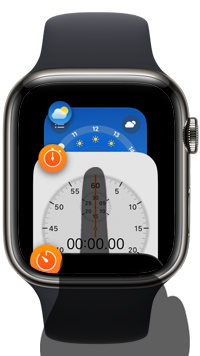
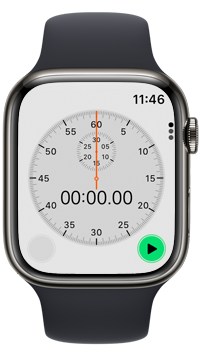
Apple Watchの「デジタルクラウン」を2回素早く押して表示可能なアプリスイッチャー画面から、最近使用したアプリを削除します。
アプリスイッチャー画面でアプリを左にスワイプすることで、最近使用したアプリを一覧から削除できます。


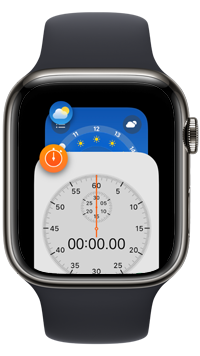
【Amazon】人気のiPhoneランキング
更新日時:2025/12/20 20:00
【Kindle】最大67%ポイント還元セール
更新日時:2025/12/20 20:00